pp助手电脑版 v5.9.7
pp助手正式版下载
- 软件大小:44.28 MB
- 软件语言:简体中文
- 软件类型:电脑软件
- 软件授权:免费版
- 更新时间:2024-10-15 21:19:26
- 运行平台:WinAll
- 软件评分:
- 软件官网:www.miaochaxun.com
- 软件介绍
- 相关版本
- 相关文章
- 下载地址
pp助手电脑版是一款手机辅助类软件,pp助手电脑版给任何手机,包括苹果系统以及安卓系统,提供主题资源,铃声,软件程序,以及其他功能。资源丰富,页面简洁舒适。更多功能等你来开发,赶快来ucbug下载吧。
pp助手电脑版功能介绍
1、PP助手官方正版完美支持IOS系统,支持边查看照片边同步到电脑,方便。
2、全面优化的界面,流畅运行,让您管理手机感受飞一般的速度。
3、资源高速下载,极致核心,加速下载。
4、PP助手官方正版可以一键升级应用,支持直接下载正版软件,速度高于一般应用。
5、刷机、SHSH备份、文件设备管理等实用功能,方便苹果用户操作。
pp助手正版安装步骤
一、首先在本站下载PP助手官方正版安装包,下载完成后得到exe安装文件,鼠标左键双击exe文件,就可以进入PP助手安装界面,如下图所示,安装界面简单,

二、用户可以直接点击界面中的安装选项,PP助手软件会默认安装到系统C盘中,或者点击界面右下角的图标进入自定义安装界面,如下图所示,用户可以点击浏览选择其他合适的安装位置,选择完成后在界面下方还有附加的创建桌面图标和添加到快速苏启动栏的选项,建议用户选择勾选,能够方便用户快速找到并打开PP助手软件,安装位置和附加的选项选择完成后在点击下方的安装选项就可以开始安装了。

三、小编亲测PP助手官方正版软件安装速度是很快的,大概十几秒就可以完成安装,安装完成后就会出现下图界面,这就表明软件已成功安装到电脑上,用户点击界面中的立即体验选项就可以打开PP助手软件体验它的各项功能了。

PP助手使用教程
pp助手官方正版怎么导入铃声?怎么设置苹果铃声?
1、首先在本站下载安装好PP助手官方正版软件后,找到桌面的快捷方式鼠标左键双击打开,就可以运行pp助手软件进入主界面,可以看到主界面有我的设备、找应用、玩游戏、听音乐、铃声壁纸、工具选选项,我们需要先使用USB连接苹果设备。


2、通过USB数据线将苹果设备连接到电脑上,以苹果手机为例,连接时会弹出该设备将可以访问照片或视频的提示,用户点击允许开始连接电脑,连接成功后图下图所示在PP助手软件中会显示苹果设备的详细信息。用户也可以对苹果设备进行管理。


3、苹果设备成功连接后,因为我们要设置苹果铃声,所以点击PP助手界面的铃声壁纸选项,在界面下方的配音铃声选项中选择自己喜欢的类型,也可以直接在右上角的搜索框中输入想要的铃声然后点击搜索即可,找到铃声然后点击下载图标进行下载。

4、将想要的铃声下载下来以后,用户再点击PP助手主界面的我的设备选项,然后在左侧详细的目录中选择点击视频音乐选项下拉中的铃声选项,详情如下图所示,用户就可以找到下载的铃声。

5、用户找到在PP助手下载的铃声后,选择需要的铃声,然后点击左上角的导入选项,就可以将这些铃声导入到苹果设备中,用户只需铃声导入完成就可以了。如下图所示,导入速度是很快的,所以不用太着急。


6、将下载的铃声导入成功后,用户就可以打开手机设置了,先找到手机界面的设置选项,然后点击打开,在设置界面找到声音选项打开,在声音界面找到电话铃声选项点击后进入界面就可以找到刚才导入的铃声列表了,我们选择点击自己喜爱的铃声就可以成功设置好来电铃声了。用户也可以直接按照下图中的指示进行操作。


PP助手正版常见问题
一、PP助手官方正版怎么修复闪退?
1、首先在电脑上下载安装好PP助手官方正版软件后,我们用USB数据线将苹果手机和电脑连接起来,详细的连接方法可以在上方的使用方法中查看,苹果手机与电脑PP助手连接成功后,我们再进行下一步。
2、连接成功后,在电脑上的PP助手软件主界面,我们点击我的设备选项就可以显示出苹果手机的详细信息,还可以在左侧的选项中对苹果手机进行设置管理,因为要修复闪退的问题,所以我们点击界面下方的修复闪退功能,然后等待修复就可以了。

3、等待修复完成后,PP助手的闪退问题应该就已经解决了,用户可以正常使用PP助手来体验它的各项功能了。
- 《史小坑的爆笑生活12》第21关怎么过 第21关图文通关攻略
- 《史小坑的爆笑生活12》第20关怎么过 第20关图文通关攻略
- 《史小坑的爆笑生活12》第19关怎么过 第19关图文通关攻略
- 《史小坑的爆笑生活12》第17关怎么过 第17关图文通关攻略
- 《史小坑的爆笑生活12》第18关怎么过 第18关图文通关攻略
- 《史小坑的爆笑生活12》第16关怎么过 第16关图文通关攻略
- 《史小坑的爆笑生活12》第15关怎么过 第15关图文通关攻略
- 《史小坑的爆笑生活12》第14关怎么过 第14关图文通关攻略
- 《史小坑的爆笑生活12》第13关怎么过 第13关图文通关攻略
- 《史小坑的爆笑生活12》第12关怎么过 第7关图文通关攻略

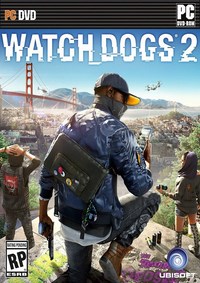 看门狗2黄金版
简体中文 / 42 GB
看门狗2黄金版
简体中文 / 42 GB
 illustratorcs6破解版
简体中文 / 222.2 MB
illustratorcs6破解版
简体中文 / 222.2 MB
 迅雷稳定版 v5.8
简体中文 / 4.34 MB
迅雷稳定版 v5.8
简体中文 / 4.34 MB
 刺激战场电脑版 v1.0.0
简体中文 / 9.6 MB
刺激战场电脑版 v1.0.0
简体中文 / 9.6 MB
 梦幻西游破解版 v1.242
简体中文 / 1.04 GB
梦幻西游破解版 v1.242
简体中文 / 1.04 GB
 QQ音乐电脑破解版永久绿钻 v18.41.0
QQ音乐电脑破解版永久绿钻 v18.41.0 起凡透明全图辅助v1.3 免费版
起凡透明全图辅助v1.3 免费版  天月摩尔庄园辅助下载V8.7 免费版
天月摩尔庄园辅助下载V8.7 免费版  爱奇艺pc破解版免vip版 v8.8.141.5160
爱奇艺pc破解版免vip版 v8.8.141.5160 CF穿越火线越光宝盒v2.4.0 官方最新版
CF穿越火线越光宝盒v2.4.0 官方最新版  劲舞团SF小天辅助下载v8.1 免费版
劲舞团SF小天辅助下载v8.1 免费版  QQ仙灵美久挂机脚本下载v0421免费版
QQ仙灵美久挂机脚本下载v0421免费版 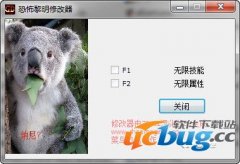 恐怖黎明修改器下载 +2 免费中文版
恐怖黎明修改器下载 +2 免费中文版  电脑店U盘启动盘制作工具v7.0官方装机版
电脑店U盘启动盘制作工具v7.0官方装机版 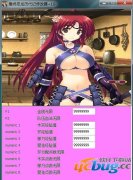 最终恶龙历代记修改器下载 +10 免费版
最终恶龙历代记修改器下载 +10 免费版 







